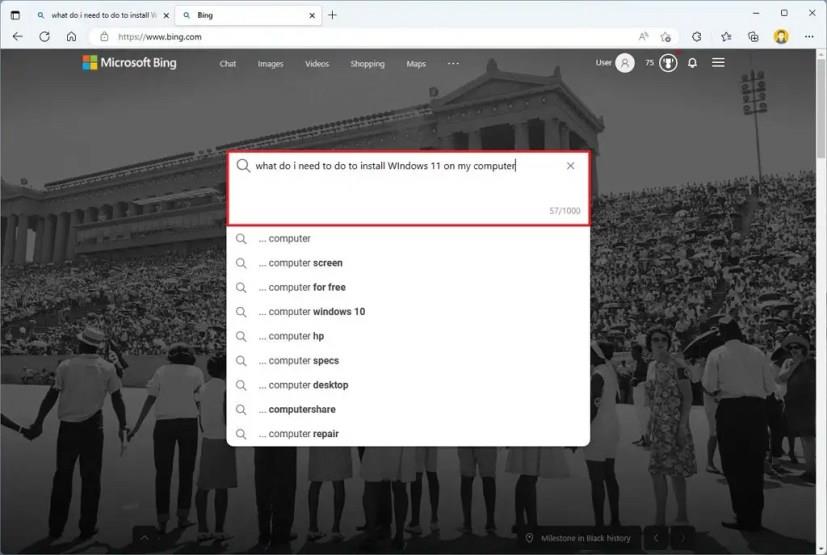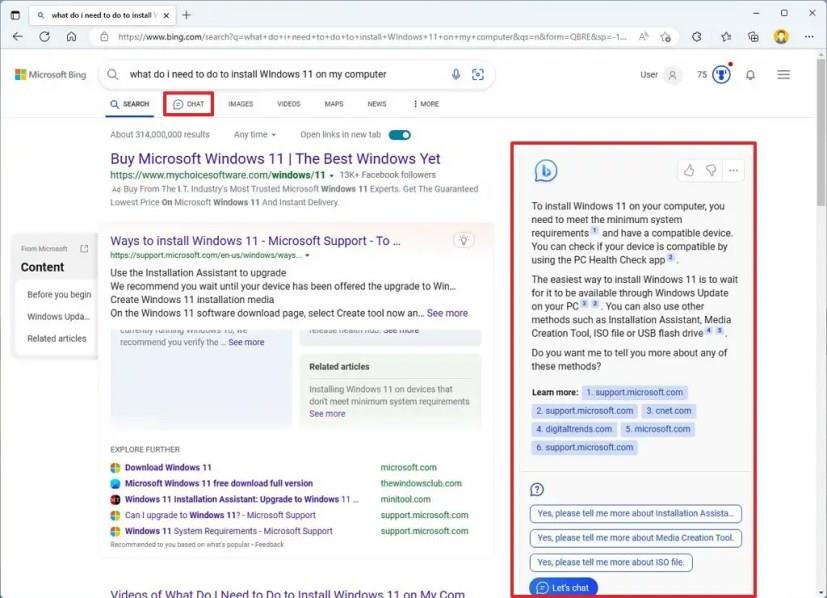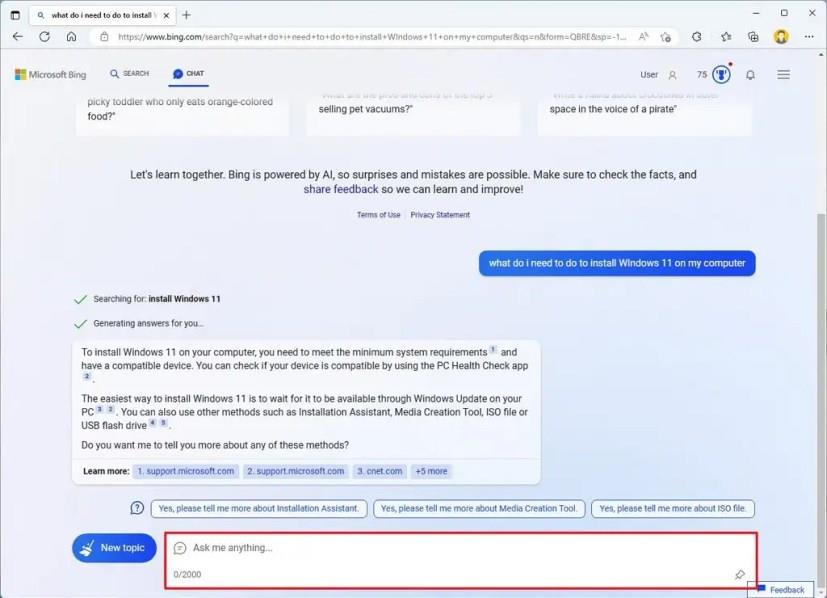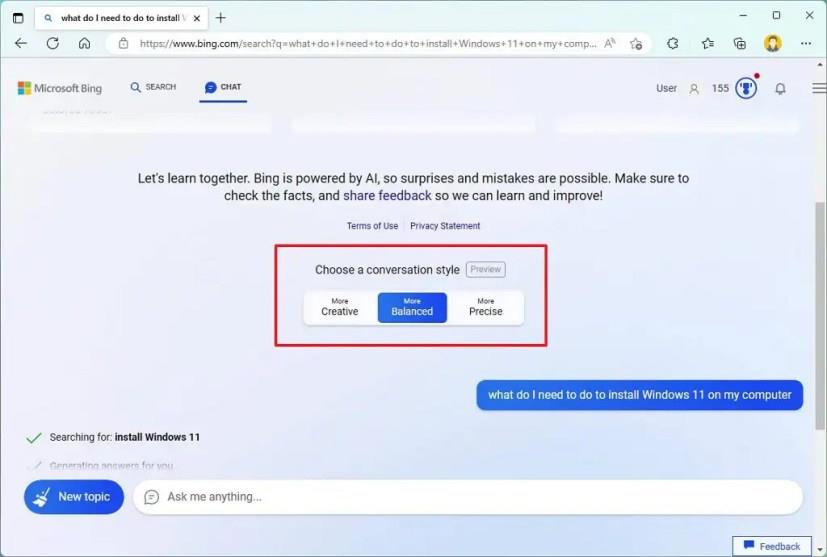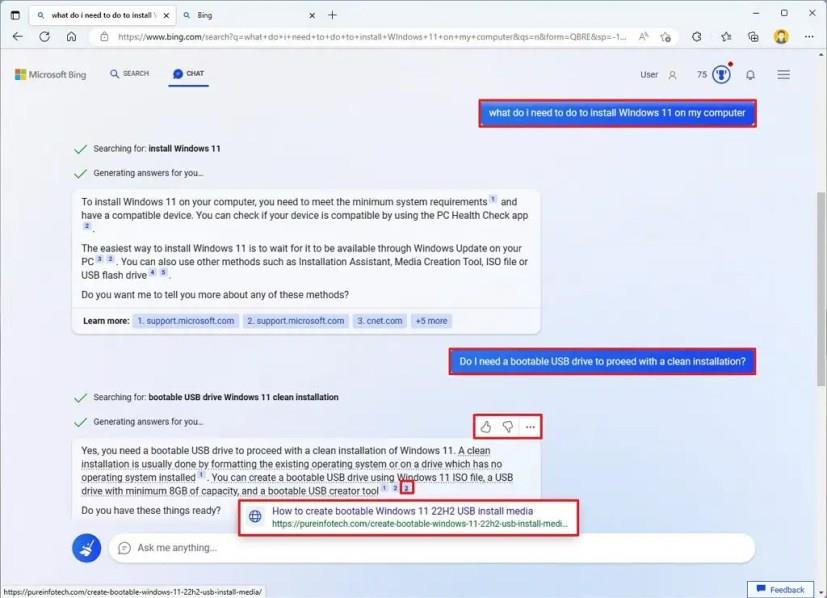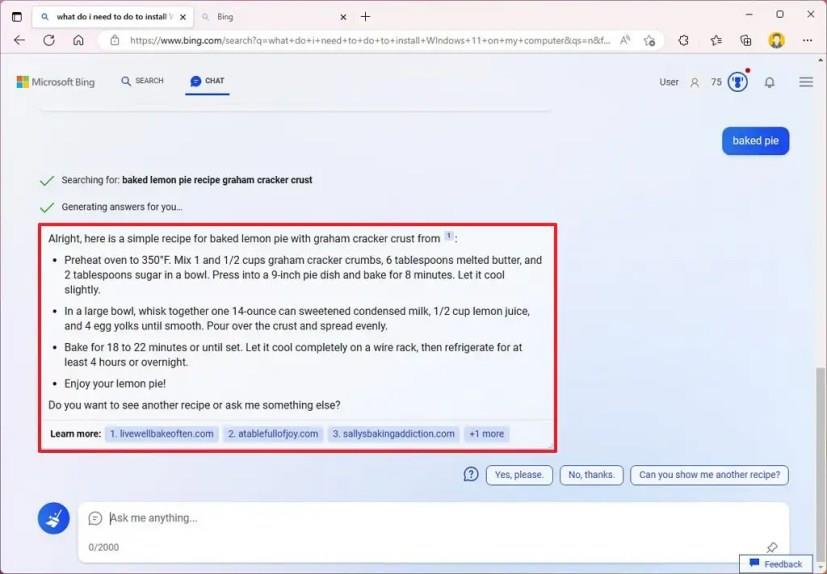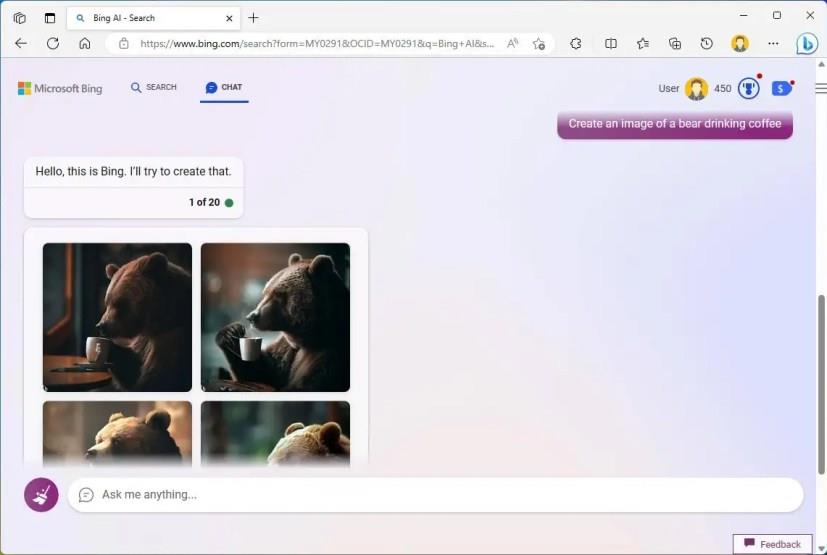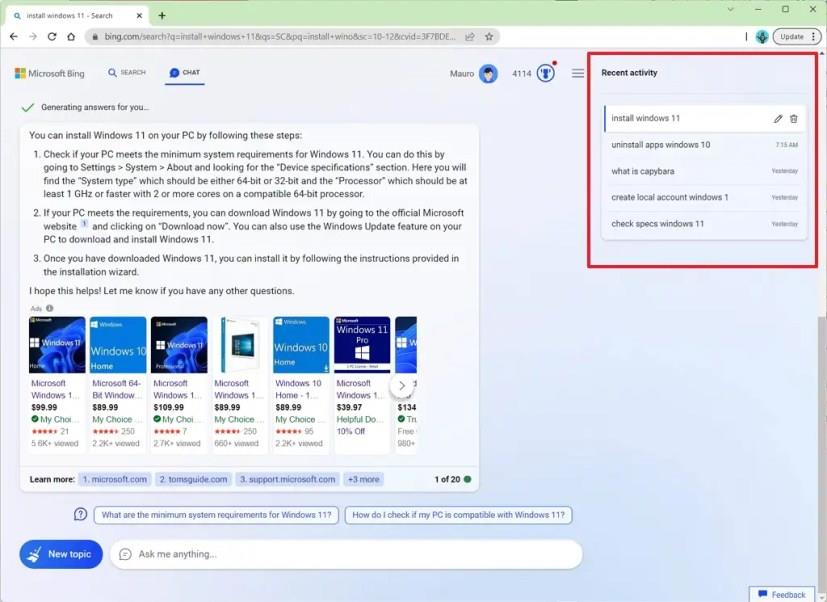- A Bing Chat használatának megkezdéséhez nyissa meg a „Bing.com” webhelyet a Microsoft Edge-ben, kattintson a „Csevegés” elemre , és az alján található prompt segítségével tegyen fel kérdést. Feltehet további kérdéseket, módosíthatja a beszélgetési stílust „Kreatív”, „Kiegyensúlyozott” vagy „Precíz” értékre, és az „Új téma” opcióval újrakezdheti a beszélgetést. A jobb oldalon találja a legutóbbi tevékenységek listáját, ahol áttekintheti a korábbi válaszokat.
FRISSÍTVE 2023.05.17.: Könnyen elkezdheti használni az új Bing Chat AI-t a ChatGPT-vel , és ebből az útmutatóból megtudhatja, hogyan. A Bing Chat egy olyan élmény, amely a Microsoft keresőmotorját az OpenAI ChatGPT csevegőbotjának egyéni verziójával kombinálja, hogy több emberi társalgási választ adjon, nem pedig az oldalon található hivatkozások listáját, amelyek tartalmazzák vagy nem tartalmazzák a megfelelő információkat.
Ezenkívül a hagyományos kereséssel ellentétben az új Bing Chat (és a hasonló chatbotok) összetett kérdésekre válaszolhat, különböző feladatokat hajthat végre, és Ön úgy tud vele kommunikálni, hogy megérti a kontextust. Fontos azonban megjegyezni, hogy bárhogyan is használja a chatbotot, soha ne hagyatkozzon vakon a válaszokra, mert mindig lesznek problémák a pontossággal és hibákkal.
Ez az útmutató megtanítja az alapokat a Bing AI használatának megkezdéséhez Windows 11 , 10, macOS vagy Linux rendszeren. A chatbot mostantól mobileszközön is használható a Microsoft Edge, Bing és SwiftKey Android és iOS alkalmazásokon keresztül. (Mostantól használhatja a Bardot , amely a Google új chatbotja a Binggel való versenyre.)
Hogyan cseveghet a ChatGPT által üzemeltetett Bing AI-val
Az új Bing AI ChatGPT-vel való használata:
-
Először meg kell nyitnia a Bing oldalt a Microsoft Edge-ben. Az oldalon egy új keresőmezőt talál, amely legfeljebb 1000 karaktert támogat. (A szolgáltatás eléréséhez nem szükséges Microsoft-fiókot használnia. Ha azonban ötnél több fordulatot szeretne kérni, be kell jelentkeznie. A „Bejelentkezés” gomb az oldal jobb felső sarkában található.)
Gyors megjegyzés: Használhat más böngészőket, például a Chrome-ot vagy a Firefoxot, de az alábbi megoldások valamelyikét kell alkalmaznia .
-
Másodszor, írja be a keresési lekérdezést, ahogyan általában kérdést tesz fel egy másik személynek. (Ha hagyományos lekérdezést ad meg kulcsszavakkal, valószínűleg nem fog választ kapni a Bing AI-tól. Például ne próbálkozzon olyasmivel, hogy „ telepítsen Windows 11-et” . Ehelyett írjon be egy valódi kérdést, például „Mit kell tennem” hogy telepítsem a Windows 11-et a számítógépemre.)
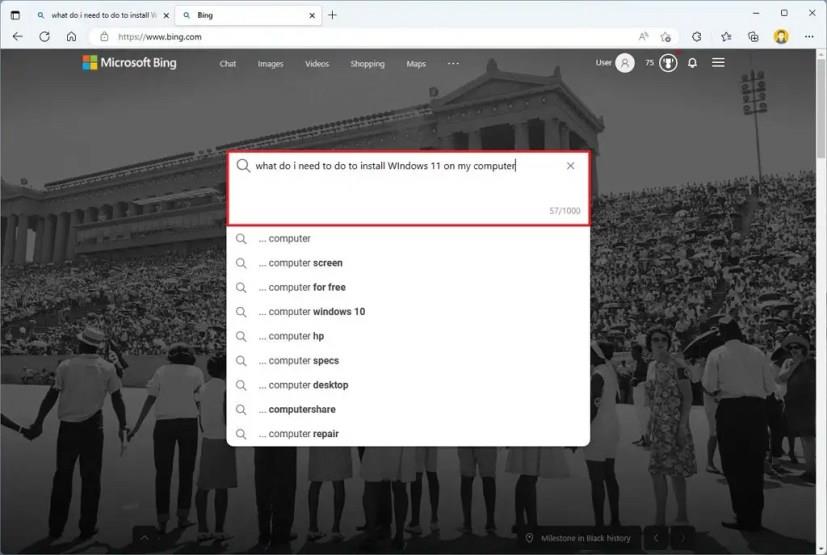
-
Ahogy elkezdi a keresést, egy tipikus találatot fog kapni, rangsor szerint felsorolt hivatkozásokkal. A jobb oldalon azonban most a Bing AI felületet találja, amely egy emberszerűbb választ tartalmaz információforrások hivatkozásaival. Kattintson a „Továbbiak” gombra a teljes válasz megjelenítéséhez.
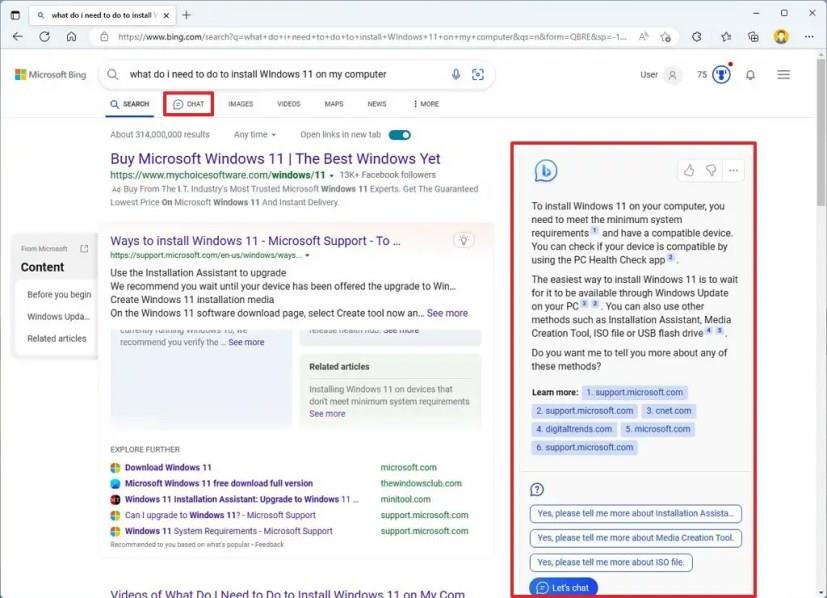
Gyors tipp: A felfelé vagy lefelé mutató hüvelykujj segítségével értékelheti a választ, hogy segítse a fejlesztőcsapatot a szolgáltatás fejlesztésében.
-
Ha hozzá szeretne férni a chatbothoz, kattintson a „Csevegés” gombra vagy a „Csevegés” gombra a keresőmező alján.
Gyors tipp: Ha közvetlenül szeretne hozzáférni a Chathez, bármikor rákattinthat a „Csevegés” lehetőségre a Bing kezdőlapján.
-
Amint megnyitja a csevegést, az élmény átvált a chatbot oldalára. Hamar észreveszi, hogy ez eltér a szokásos keresési élménytől. (Olyan ez, mintha egy másik személlyel csevegnél a WhatsAppban, a Teamsben vagy a Slackben.)
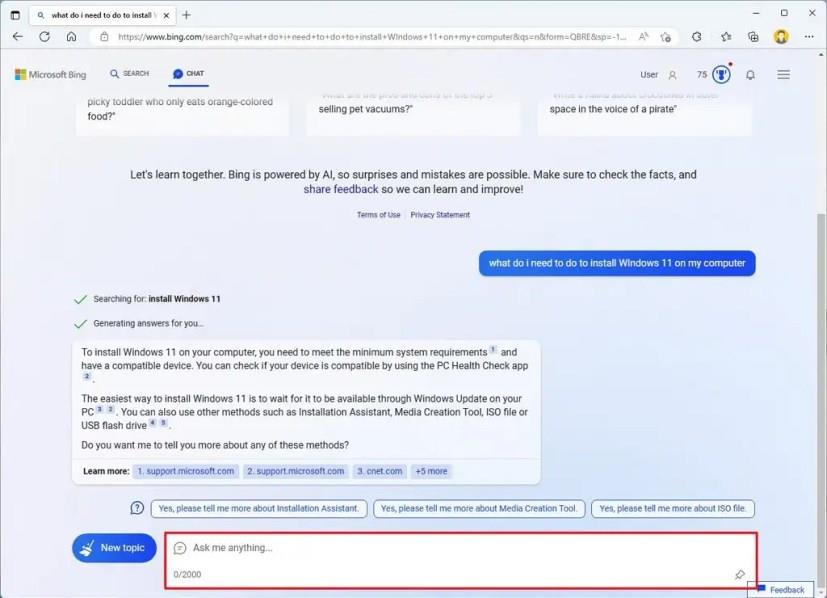
-
A chatbot alapértelmezett beszélgetési stílusa „Kiegyensúlyozott” lesz , ami lehetővé teszi a Bing számára, hogy semlegesebben válaszoljon, vagyis megpróbál ne egy adott témában állást foglalni. A hangszínt azonban módosíthatja „Kreatív”-ra, amely játékosabb és eredetibb válaszokat generál, vagy „Precíz” -re , hogy a legpontosabb választ generáljon több tényt tartalmazó.
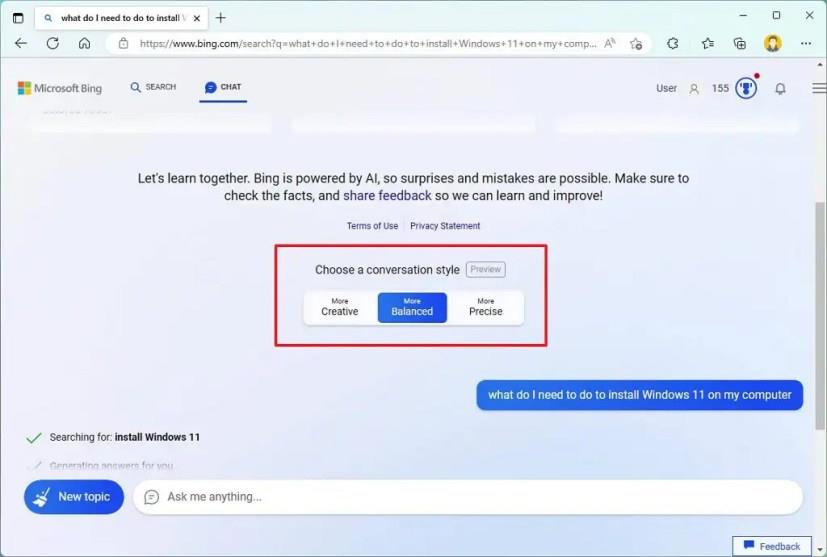
-
A Bing ChatGPT verziója tartalomtudatos, ami azt jelenti, hogy a mesterséges intelligencia emlékezni fog a korábbi kereséseire, így újrakezdés nélkül tehet fel további kérdéseket. Ebben az élményben legfeljebb 2000 karakteres kérdéseket tehet fel.
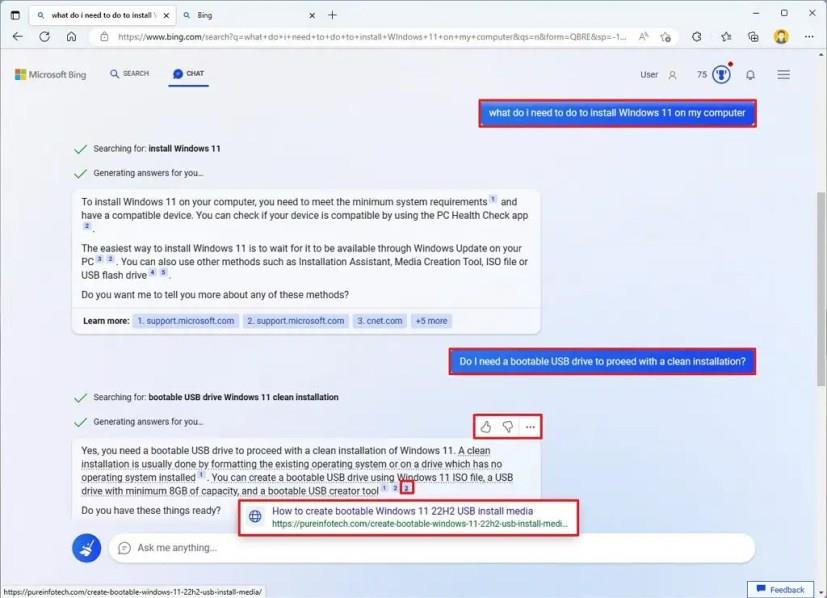
-
Ha új beszélgetést szeretne kezdeni, elfelejtve az előző ülést, kattintson az „Új téma” (seprű ikon) gombra a „Kérdezz bármit” mező mellett, majd tegyél fel egy másik kérdést. (Általában összetett kérdéseket szeretne feltenni, hogy megértse az AI erejét.)
-
Amikor feltesz egy kérdést, a Bing AI ennek megfelelően válaszol, általában pontokban vagy számozott lépésekben. A választól függően az adatok forrására mutató hivatkozásokat tartalmazó hivatkozásokat fog észrevenni. A válaszban az idézetek számokkal jelennek meg az adott kulcsszavak mellett, de a forrásokat a „További információ” lábjegyzetekben tekintheti meg . Ezenkívül a válaszban viheti az egérmutatót a szöveg fölé, hogy megjelenítse a válasz adott részének forrását.
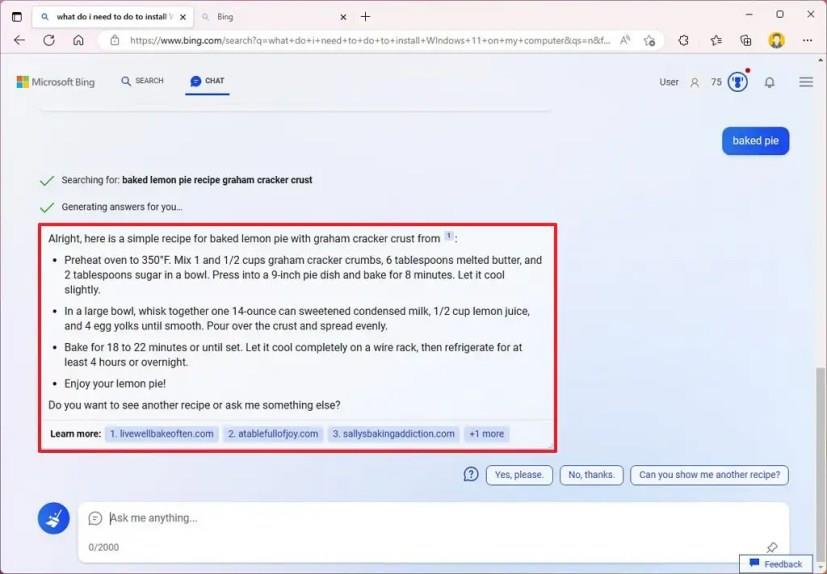
Gyors tipp: Ha a válasz fölé viszi az egérmutatót, a hüvelykujj felfelé vagy lefelé kattintva értékelheti a választ, így segítheti a fejlesztőcsapatot a szolgáltatás fejlesztésében.
-
Ha rákattint valamelyik hivatkozási hivatkozásra, akkor a webhelyre kerül, mint bármely keresési eredménynél.
-
A Bing Chat a „Kreatív” stílus használatakor leírás alapján képeket is tud létrehozni . Például kérhet egy képet egy kávézó medvéről, és a chatbot létrehoz egy eredeti képet az AI segítségével.
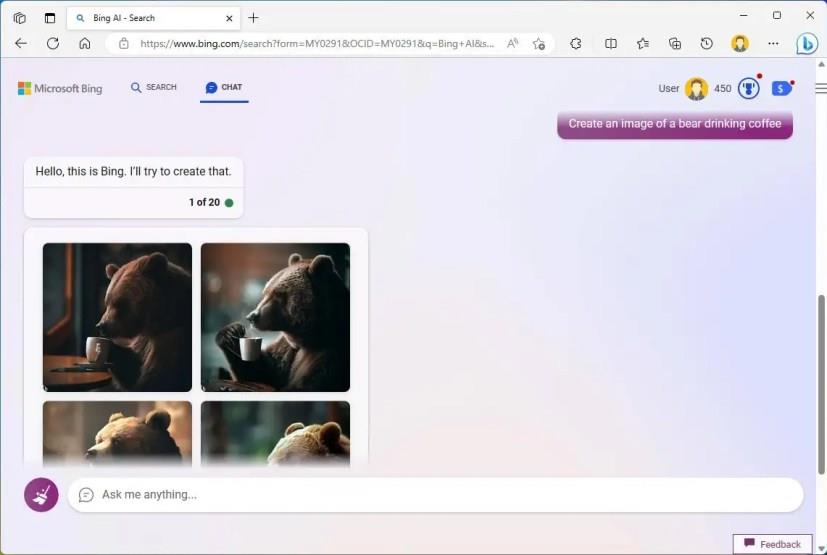
Bing Chat kép létrehozása
-
A jobb oldalon találja a „Legutóbbi tevékenység” panelt, amely tartalmazza a legutóbbi keresések listáját. Az egyes elemekre kattintva áttekintheti a korábbi válaszokat. A lekérdezést szerkesztheti vagy törölheti is a listából.
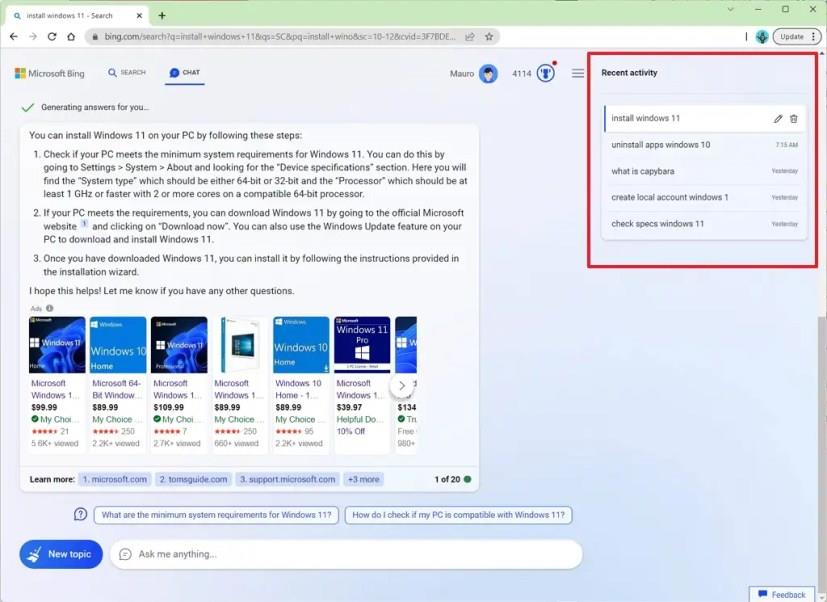
És így használja a Bing AI-t a ChatGPT-vel, és amint látja, ez eltér a hagyományos kereséstől. Természetesen rajtad múlik, hogy interakcióba lépsz-e a chatbottal, hogy a legtöbbet hozd ki belőle.
A szövegalapú válaszok megszerzése mellett a Bing chatbot mostantól képeket is tud létrehozni szövegbevitel alapján.
Az egyetlen figyelmeztetés az, hogy a szolgáltatás jelenleg korlátozott , ami azt jelenti, hogy munkamenetenként legfeljebb 20, naponta pedig legfeljebb 200 lekérdezést hajthat végre. A csevegés során a válasz jobb alsó sarkában láthatja a feltett lekérdezések számát és az adott témához kapcsolódó további lekérdezéseket.
Ezt az útmutatót is megtekintheti, ha többet szeretne megtudni a ChatGPT Bing AI és az OpenAI verziója közötti különbségről .
2023. május 4-i frissítés: Az új Bing Chat-környezet nyilvános előnézetként mindenki számára elérhető . Bár már nem kell regisztrálnia a várólistára való csatlakozáshoz, az élmény eléréséhez továbbra is be kell jelentkeznie Microsoft-fiókjával.
Frissítés 2023. május 16-án: Ezt az útmutatót frissítettük, hogy tükrözze, hogy a chatbot mostantól listát kínál a legutóbbi tevékenységekről, és képes képeket készíteni.
2023. május 17-i frissítés: A Microsoft többé nem követeli meg a felhasználóktól, hogy fiókjukkal jelentkezzenek be a Bing Chat szolgáltatás eléréséhez, de a szolgáltatás munkamenetenként öt csevegésre korlátozódik.